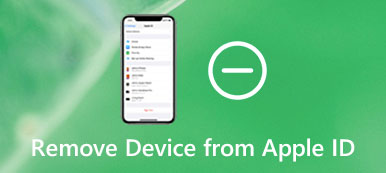Zdobądź wiadomość Aktualizacja niedostępna z tym Apple ID – Ta aktualizacja nie jest dostępna dla tego Apple ID, ponieważ zostało ono zakupione przez innego użytkownika lub produkt został zwrócony lub anulowany?
Wielu użytkowników Apple skarży się, że otrzymali komunikat o błędzie Aktualizacja niedostępna z tym Apple ID podczas aktualizowania niektórych aplikacji w App Store. Czy masz taką samą sytuację, nawet jeśli nie anulowałeś ani nie zwróciłeś pieniędzy?

Kurs Aktualizacja niedostępna z tym Apple ID Problem może być spowodowany różnymi przyczynami. W tym poście lubimy udostępniać 4 proste, ale skuteczne rozwiązania, które pomogą Ci pozbyć się tego problemu i normalnie zaktualizować aplikacje.
- Część 1. Uruchom ponownie, aby naprawić aktualizację niedostępną z tym Apple ID
- Część 2. Zainstaluj ponownie aplikację, aby naprawić aktualizację niedostępną z tym Apple ID
- Część 3. Zaktualizuj system iOS lub macOS, aby naprawić aktualizację niedostępną z tym Apple ID
- Część 4. Profesjonalny sposób na naprawienie aktualizacji niedostępnej z tym Apple ID
- Część 5. Często zadawane pytania dotyczące aktualizacji niedostępnej z tym Apple ID
Część 1. Uruchom ponownie, aby naprawić aktualizację niedostępną z tym Apple ID
Ponownie uruchamiam urządzenie zawsze dobrze jest próbować naprawić różne problemy, w tym aktualizację niedostępną z tym Apple ID. Gdy zobaczysz wyskakujący komunikat o błędzie, możesz najpierw wymusić zamknięcie App Store, a następnie ponownie uruchomić komputer Mac lub urządzenie iOS, aby rozwiązać problem.
Możesz w zwykły sposób ponownie uruchomić komputer Mac lub iPhone. Następnie możesz ponownie wrócić do App Store i sprawdzić, czy błąd został naprawiony. Możesz spróbować ponownie zaktualizować lub pobrać aplikacje. Jeśli problem nadal występuje, możesz kontynuować rozwiązywanie problemów, korzystając z poniższych rozwiązań.
Część 2. Zainstaluj ponownie aplikację, aby naprawić aktualizację niedostępną z tym błędem Apple ID
W niektórych przypadkach jest to prawdopodobnie izolowany problem z określoną aplikacją, który prowadzi do aktualizacji niedostępnej z błędem tego Apple ID. Możesz usunąć aplikację, a następnie zainstalować ją ponownie, aby rozwiązać problem.
Jeśli napotykasz problem na urządzeniu z systemem iOS, możesz stuknąć i nacisnąć ikonę aplikacji, a następnie wybrać opcję usunięcia aplikacji. Możesz także otworzyć Ustawienia aplikacja, wybierz Ogólne, pamięć iPhone'a a następnie przewiń w dół, aby zlokalizować aplikację i dotknij Usuń aplikację możliwość potwierdzenia operacji.

Aby usunąć aplikację na Macu, możesz ją zlokalizować w Finder, a następnie naciśnij Command + Usuń przenieść aplikację do Kosza. Następnie możesz otworzyć Kosz i kliknij pusty w prawym górnym rogu.

Otwórz App Store, a następnie ponownie zainstaluj tę aplikację na swoim urządzeniu. W ten sposób możesz sprawdzić, czy aktualizacja niedostępna z tym Apple ID została rozwiązana.
Część 3. Zaktualizuj system iOS lub macOS, aby naprawić aktualizację niedostępną z tym Apple ID
Gdy pojawi się komunikat `` Aktualizacja niedostępna z tym błędem Apple ID '', możesz także spróbować zaktualizować system iOS lub macOS do najnowszej wersji, aby to naprawić.
Możesz otworzyć Ustawienia aplikacja, wybierz Ogólne, aktualizacja oprogramowania a następnie postępuj zgodnie z instrukcjami wyświetlanymi na ekranie Pobierz i zainstaluj aktualizacja.
Aby zaktualizować macOS, możesz kliknąć Apple menu, a następnie wybierz Preferencje systemowe z listy rozwijanej. Następnie możesz kliknąć Aktualizacja oprogramowania aby sprawdzić, czy jest dostępna aktualizacja.

Część 4. Profesjonalny sposób na naprawienie aktualizacji niedostępnej z tym Apple ID
Aby rozwiązać aktualizację niedostępną w przypadku tego problemu z Apple ID, możesz również wylogować się i wrócić do App Store za pomocą konta Apple. Możesz przejść do aplikacji Ustawienia, wybrać konto Apple, a następnie wylogować się z konta. Poczekaj kilka sekund, a następnie zaloguj się. Jeśli problem nadal występuje, możesz skorzystać z profesjonalnego rozwiązania.

4,000,000 + Pliki do pobrania
Kliknij dwukrotnie przycisk pobierania powyżej, aby bezpłatnie zainstalować i uruchomić ten iOS Unlocker na swoim komputerze.
Podłącz iPhone'a do komputera, a następnie wybierz Usuń Apple ID funkcja usuwania konta Apple.
Kliknij Rozpocznij przycisk, aby rozpocząć usuwanie konta Apple ID i iCloud z urządzenia iOS.

Następnie możesz zalogować się na nowe konto Apple. Następnie możesz wrócić do App Store i normalnie zaktualizować aplikacje.
Część 5. Często zadawane pytania dotyczące aktualizacji niedostępnej z tym Apple ID
Pytanie 1. Jak usunąć Apple ID z iPhone'a?
Możesz zresetować wszystkie ustawienia, aby usunąć Apple ID z iPhone'a. Możesz przejść do aplikacji Ustawienia, stuknąć Ogólne, Resetuj, a następnie Resetuj wszystkie ustawienia, aby z łatwością usunąć Apple ID.
Pytanie 2. Jak ponownie aktywować stary identyfikator Apple ID?
Możesz polegać na pytaniach zabezpieczających lub zaufanym urządzeniu lub numerze telefonu, aby ponownie aktywować stary identyfikator Apple ID. Po prostu przejdź do witryny iforgot.apple, aby odblokować stare konto Apple. To rozwiązanie działa również, gdy Serwer Apple ID nie działa i ponownie go aktywujesz.
Pytanie 3. Jak ponownie utworzyć Apple ID?
Aby utworzyć nowy identyfikator Apple ID, możesz przejść do witryny Apple ID, aby podpisać, zmienić lub utworzyć identyfikator Apple ID. Tutaj możesz kliknąć łącze Jak utworzyć nowy identyfikator Apple ID, a następnie postępować zgodnie z instrukcjami, aby ponownie utworzyć identyfikator Apple ID.
Podsumowanie
Możesz znaleźć 4 przydatne metody naprawiania Aktualizacja niedostępna z tym Apple ID kwestia. Jeśli masz lepszy sposób na pozbycie się tego błędu, podziel się nim w komentarzu z innymi czytelnikami.